| 注释模板 | 您所在的位置:网站首页 › 模板主题怎么设置 › 注释模板 |
注释模板
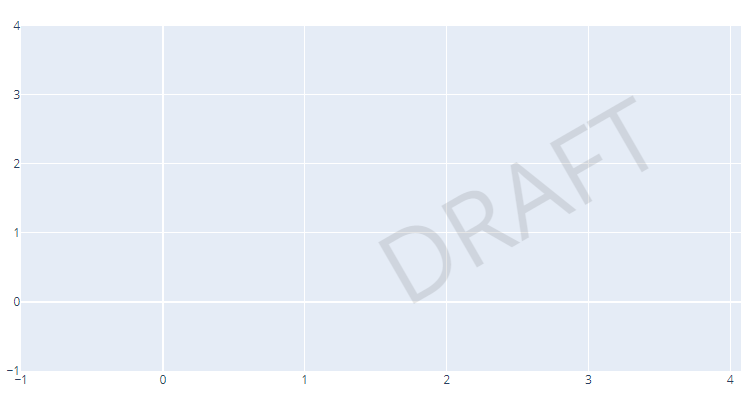 画图选纸张是第一步
画图选纸张是第一步
纸张可以有颜色,可以有大小,可以有logo等等,这些就是本篇要讲的内容。 先说plotly自带的几种模板(主题,纸张自带的东西) 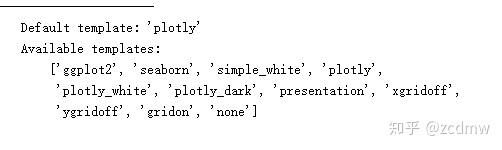
plotly已经写好有好多种模板,如上所示,其中默认的是plotly这一个,背景是微微蓝的。 既然是主题,那就会有默认的字体大小,字体颜色等等非常多已经设置好的参数,让一张原本空白的纸有了些色彩,因为太多,请大家自行阅读,可在代码中写入此举代码查看: ptint(fig.layout.template)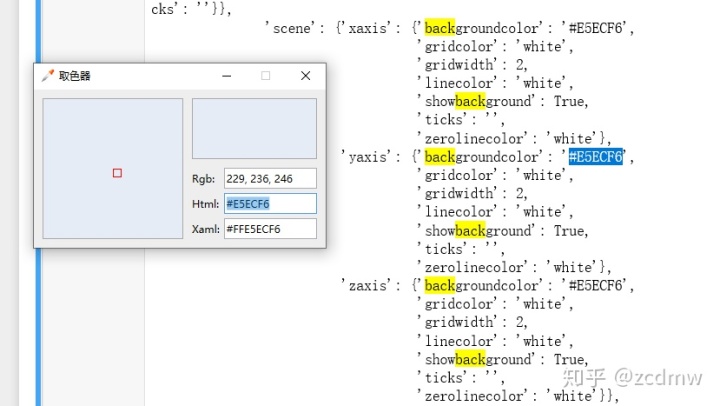
这就是你画图颜色微微蓝的原因,默认的主题里都指定了颜色了。 1.修改默认模板(方式一,在代码开始处指定默认主题): import plotly.io as pio pio.templates.default = "none"2.修改默认模板(方式二,利用layout修改主题): template = "plotly_dark" fig.update_layout(template=template) fig.show()3.DIY主题(这里仅展示一个给主题加logo) 效果: 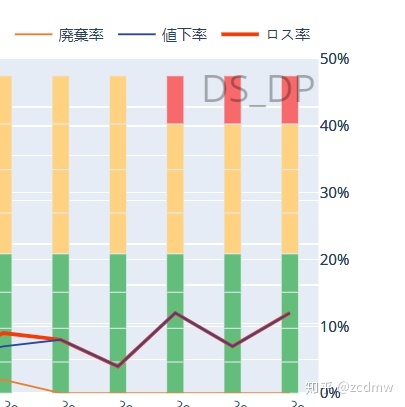
代码 # 这是一个自定义LOGO主题的py模块,这里我定义这个脚本名为logo_temp. # 其实这就是一个注释 哈哈哈 import plotly.graph_objs as go import plotly.io as pio # 这里的ds_dp是DIY主题的名字 pio.templates["ds_dp"] = go.layout.Template( layout_annotations=[ dict( name = 'logo', # 注释的名字 text="DS_DP", # 注释的具体文字 textangle=0, # 设置 注释相对于水平线的角度 opacity=0.3, # 设置透明度 font=dict(color="black", size=30), xref="paper", # 设置为paper 的话 x轴和y轴上注释的位置就变为相对位置了 # 有利于位置的确定。 yref="paper", x=1, #横着的位置 从0 - 1 y=1, #竖着的位置 从 0 -1 相对位置 showarrow=False, # 是否显示箭头,注释一般都是有箭头的。 ) ] ) # 调用如下 import logo_tmp pio.templates.default = "plotly+ds_dp" # 在画图开始处指定默认模板即可。当然你自己可以DIY各种主题,自定义纸张的颜色,自定义在这上面画图标题默认的位置等等。 其实你不指定也行,就像房子,你先装修,再进去放桌子椅子,和放了桌子椅子之后再装修是一样的,只不过用了官方精心设计的模板(主题),会省很多事,装修的也不错。 接下来讲的是可以交互的按钮,configuration 配置项。 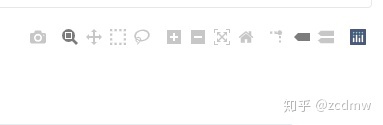
Let us do it. |
【本文地址】
公司简介
联系我们